1. Buat sebuah folder bernama Latihan2 pada folder C:\xampp\htdocs di komputer Anda. Folder tersebut akan digunakan untuk menyimpan file-file yang kita buat dan gunakan dalam buku ini.
2. Jalankan Notepad.
3. Ketiklah di bawah ini...
<html>
<head>
<title>Koneksi</title>
</head>
<body>
<?
$host="localhost";
$user="root";
$pass="";
$koneksi=mysql_connect($host,$user,$pass) or die ("Koneksi Gagal");
echo "Koneksi Sukses";
?>
</body>
</html>
4. Kemudian klik menu File > Save As pada menu bar Notepad.
5. Lalu ketika muncul jendela Save As seperti di bawah ini, pada kotak isian File name ketik “koneksi.php” (ketik persis berikut tanda kutipnya). Pemberian tanda kutip pada nama file tersebut ditujukan agar file benar-benar tersimpan dalam ekstensi .php bukan dalam ekstensi .txt. Kemudian pilihlah folder Latihan2 pada bagian Save In.
6. Kemudian klik tombol Save.
7. Jalankan sebuah browser (misalnya Mozilla Firefox,Microsoft InternetExplorer,dll), lalu ketikkan alamat http://localhost/Latihan2/koneksi.php dalam Address Bar, tekan Enter pada keyboard kemudian amatilah hasilnya.
8. Buka phpmyadmin pada browser dan buat database bernama db_barang
9. Lalu ketiklah di bawah ini...
<?
$host="localhost";
$user="root";
$pass="";
$database="db_barang";
$koneksi=mysql_connect($host,$user,$pass) or die ("Koneksi Gagal");
echo "Koneksi Sukses <br>";
if (mysql_select_db (($database),$koneksi))
{
echo "aktivasi $database SUKSES";
}
else
{
echo "aktivasi $database GAGAL";
}
mysql_close($koneksi);
?>
10. Simpan dengan nama selectdb.php.
11. Jalankan sebuah browser Mozilla Firefox, lalu ketikkan alamat http://localhost/Latihan2/selectdb.php dalam Address Bar, tekan Enter pada keyboard kemudian amatilah hasilnya.
12. Lalu ketikkan alamat http://localhost/phpmyadmin dalam Address Bar, tekan Enter pada keyboard kemudian pilih tab SQL. Ketiklah dibawah ini..
CREATE TABLE barang (
kode varchar(5) NOT NULL,
nama varchar(25) NOT NULL,
harga float DEFAULT '0' NOT NULL,
PRIMARY KEY (kode)
);
13. Setelah tekan Go, lihat hasilnya di bawah ini..
14. Membuat form untuk input data dan ketiklah di bawah ini..
<html>
<head>
<title>Data Barang</title>
</head>
<body>
<font size="6"> <strong>Masukkan Data Barang</strong></font>
<form id="form1" name="form1" method="post" action="simpan.php">
<table width="24%" border="0" cellspacing="0" cellpadding="5">
<tr>
<td width="19%">Kode </td>
<td width="81%"><input name="kode" type="text" id="kode" /></td>
</tr>
<tr>
<td>Nama</td>
<td><input name="nama" type="text" id="nama" /></td>
</tr>
<tr>
<td>Harga</td>
<td><input name="harga" type="text" id="harga" /></td>
</tr>
<tr>
<td><input type="submit" name="Submit" value="Simpan" /></td>
<td><input type="reset" name="Submit2" value="Ulangi" /></td>
</tr>
</table>
</form>
</body>
</html>
15. Simpan dengan nama input_data.php
16. Input disimpan dalam satu tabel Barang dan ketiklah di bawah ini.
<?
$koneksi = mysql_connect("localhost","root","");
mysql_select_db(db_barang,$koneksi) or die ("Koneksi DATABASE GAGAL, CEK CONFIGUR ANDA");
?>
<html>
<head>
<title> Simpan Data Barang</title>
</head>
<body>
<h1>Data Tersimpan </h1>
<?
$kode = $_POST[kode];
$nama = $_POST[nama];
$harga = $_POST[harga];
?>
<?
$simpan = "insert into barang values ('$kode','$nama','$harga')";
$hasil = mysql_query($simpan,$koneksi);
if($hasil){
echo "Data tersimpan : <br>";
echo "Kode :".$kode."<br>";
echo "Nama :".$nama."<br>";
echo "Harga :".$harga."<br>";
}else{
echo "Data gagal tersimpan";}
?>
<form method=post action=input_data.php>
<input type="submit" name="Submit" value="Kembali">
</form>
</body>
</html>
17. Simpan dengan nama simpan.php
16. Jalankan sebuah browser Mozilla Firefox, lalu ketikkan alamat
http://localhost/Latihan2/input_data.php dalam Address Bar, tekan Enter pada keyboard kemudian amatilah hasilnya.
17. Lalu Masukkan data seperti di bawah ini..
18. Setelah tekan simpan, lihat hasilnya di bawah ini..
Met mencoba...^_^











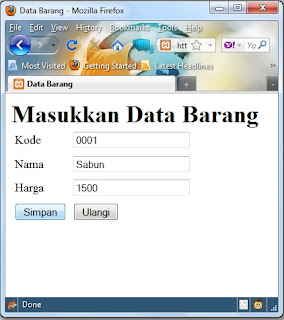

Tidak ada komentar:
Posting Komentar